VMware Workstation Pro12怎样安装Windows10系统
VMware Workstation Pro12怎样安装Win10系统?这是最近一些朋友一直向小编咨询的问题。win10系统新增了不少功能,因此不少用户都想要及时体验它。不过,系统安装一直是一个不小的问题。下面,小编就分享下VMware Workstation Pro12安装Windows10图文简单教程。
推荐:windows10正式版下载
具体如下:
1、进入主页选择创建新的虚拟机,单击;
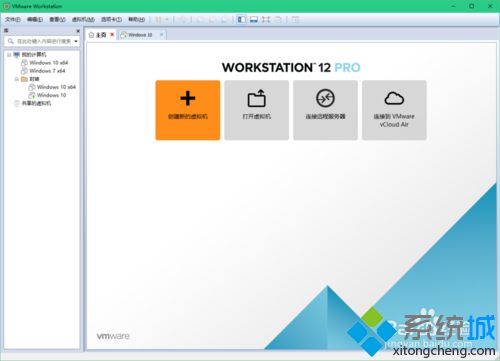
2、选择下一步;
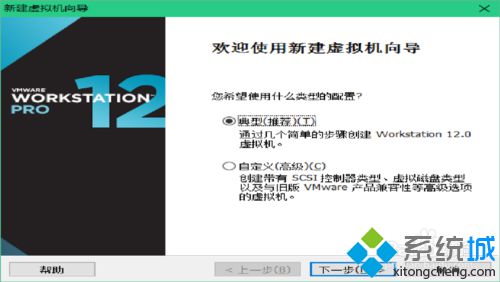
3、选中安装程序光盘映像文件(iso);
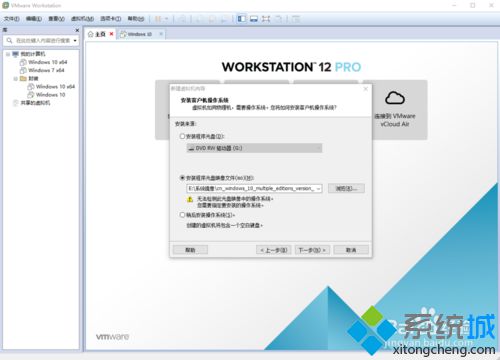
4、单击浏览 弹出 资源管理器,选择映像文件确认即可;
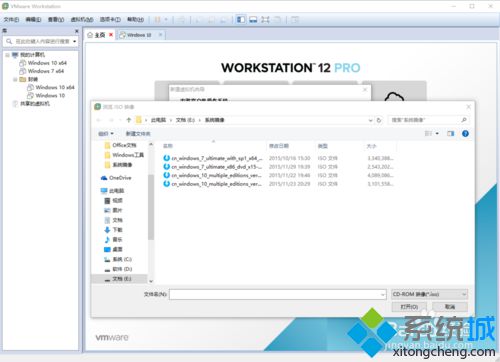
5、选择Windows10单击下一步即可;
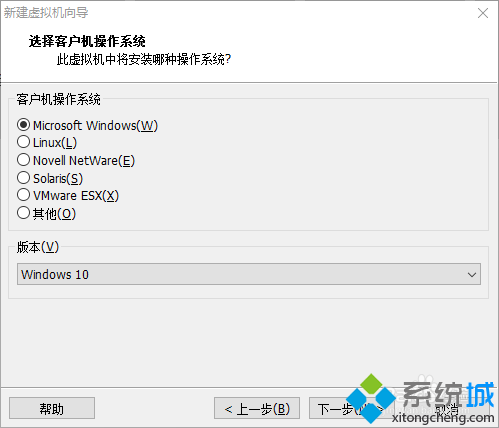
6、输入虚拟机名称,选择安装目录,单击下一步即可;
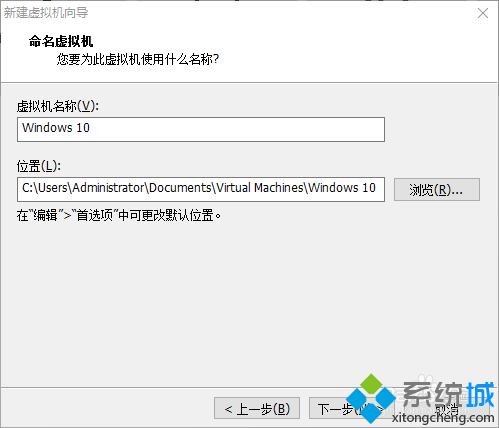
7、这一调整分配的硬盘空间大小,根据个人情况而定,选中将虚拟磁盘拆分成多个文件,这样可以用多少空间占用多少空间,不会过多的浪费空间,单击下一步;
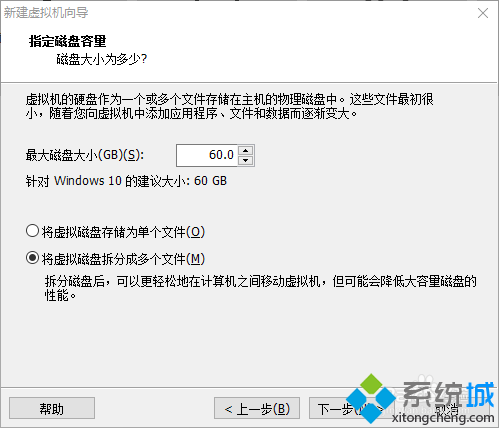
8、这里选中自定义硬件,根据个人需求更改硬件配置,注意一点,不能超过宿主配置,也就是电脑本身配置;
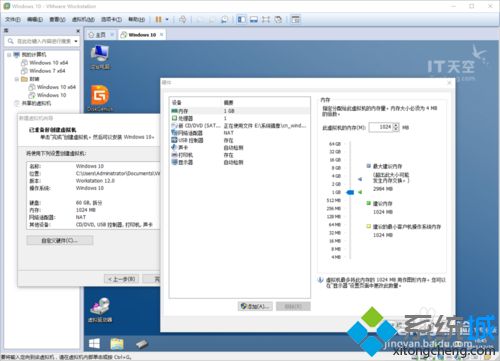
9、单击完成,即可;
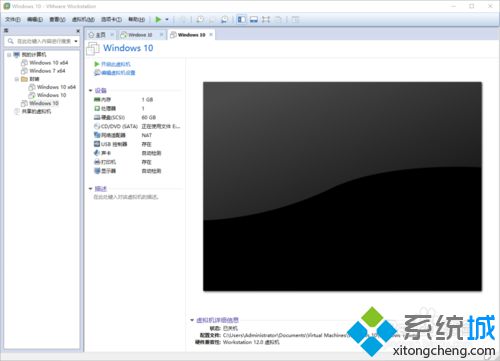
10、单击开启此虚拟机,进入Windows10传统安装界面,致此教程结束,很简单多加练习即可。
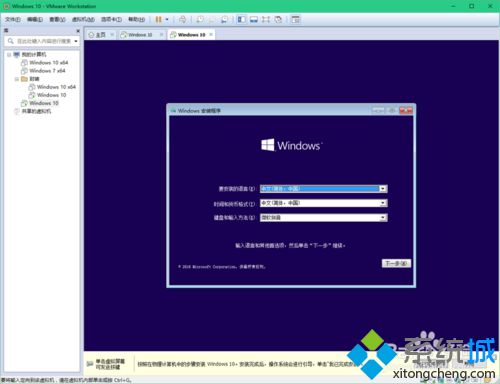
VMware Workstation Pro12安装Windows10系统的方法就为大家介绍到这里了。步骤有点多,大家在操作过程中,注意千万不要遗漏!
相关教程:vmware安装win7教程vmware player win7vmware安装ghost系统vmware安装ghost xpwindows10安装我告诉你msdn版权声明:以上内容作者已申请原创保护,未经允许不得转载,侵权必究!授权事宜、对本内容有异议或投诉,敬请联系网站管理员,我们将尽快回复您,谢谢合作!










